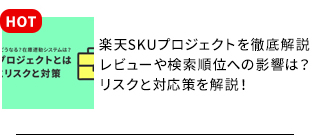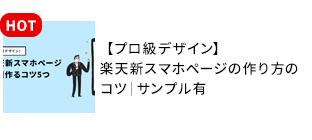楽天からYAHOOショッピングへ移行!可能な範囲と方法について

YAHOO!ショッピングが無料化されて以降、楽天店舗からYAHOO!ショッピングへの移行のご検討についてお話を頂きます。では実際楽天からYAHOOへの移行はどこまでが可能で、どんな手順で行えば良いのか詳しく解説して参ります。
楽天からYAHOOへ移行できる範囲
移行可能な範囲は下記の通りとなっております。
- PCトップページ
- スマートフォントップページ
- 商品ページ(カゴ周り・販売説明文・商品説明文)
- カテゴリーページ(紐付け・カテゴリー説明文)
- GOLDページに作成しているページ
楽天内のほとんどのページが移行が可能となっており、楽天に店舗のページがあればYAHOOにはすぐに出店、運営が可能です。
YAHOOへの移行の前提条件

移行するにあたって、すべてのページにおいて必要な作業がいくつかございます。
- 商品画像を含む楽天内で使用している全画像のダウンロード
- 画像URLの書き換え
- バナーや商品へのリンク先の修正
- HTMLタグの修正
- 商品のCSVデータ
楽天の独自のURLが含まれる物、画像やリンクなどは全てYAHOO用に書き換える必要がございます。また、楽天で使用でき、YAHOOでは使用不可なHTMLタグ等も存在しますので、併せて修正する必要がございます。上記の作業はYAHOO移行において全ページにおいて必須項目となって参りますので、予め準備しておきましょう。
楽天→YAHOOへの移行の手順
ではそれぞれの移行の手順を見ていきましょう。
トップページ
- まず楽天のトップページデータ(HTMLデータ・画像データ)をダウンロードします。
- 画像URLやリンク先URLをYAHOO店舗用に変更を行います。
- 店舗の看板画像など、楽天用になっているデザインや文言を修正を行います。
- ストアクリエーター、トリプルサーバーへデータを格納で完了です。
※トップページに関しましてはトリプルサーバーに上げる場合使用不可なタグ等はございませんのでご安心くださいませ。
商品ページ
- CSVで商品データをダウンロードします。
- 商品画像や販売説明文、商品説明文で使用している全ての画像をダウンロードします。
- 画像URLの変更、HTML内のリンク先など楽天店舗内になっている物を修正します。
- YAHOO内で使用不可のタグをストアクリエイター用に修正します。
- デザイン内に楽天の要素がある物はデザイン修正も行いましょう。
- 画像をYAHOO側にアップロードした後、CSVにて商品をアップし完了です。
カテゴリーページ
カテゴリー説明文
- カテゴリー説明文内のデータ(HTMLデータ・画像データ)をダウンロードします。
- 画像URLやリンク先URLをYAHOO店舗用に変更を行います。
- 店舗の看板画像など、楽天用になっているデザインや文言を修正を行います。
- ストアクリエーター、トリプルサーバーへデータを格納で完了です。
カテゴリー紐付け
- YAHOOストアクリエイターにカテゴリーを制作します。
- 各商品を設定したカテゴリーに紐付けていけば完了です。
いずでもCSVでの対応が可能です。
GOLDページ
- GOLDに格納されてるデータ(HTMLデータ・画像データ)をダウンロードします。
- 画像URLやリンク先URLをYAHOO店舗用に変更を行います。
- 店舗の看板画像など、楽天用になっているデザインや文言を修正を行います。
- ストアクリエーター、トリプルサーバーへデータを格納で完了です。
楽天からYAHOOへ移行する際の画像の書き換えについて
楽天からYAHOOへ移行する際に最もわずらわしいのが画像の書き換えです。
GOLDサーバーに格納されている画像については、一括でダウンロードが可能ですが、R-Cabinetに格納されている画像は通常では一括ダウンロードが不可能なため手動で行う必要がございます。
ダウンロードした画像はYAHOO側へ再アップロードする必要がございますが、その際にファイル名の変更が必須になって参ります。
特に楽天で言う商品画像に順ずるエリアに関しては1枚目に使用する画像は末尾に「1」2枚目に使用する画像は末尾に「2」とつける必要があり、各商品ごとに行う必要があります。
また、場合によっては画像のリサイズの必要がある場合もございますので、併せて対応しましょう。
YAHOOでの使用不可能なHTMLタグについて
楽天内では使用可でもYAHOOでは不可能なタグが存在します。トリプルサーバー内は制限はございませんが、ストアクリエイター内ではタグの制限が発生しますので、細かく対応していく必要がございます。
使用不可タグの実例
最も手間がかかる作業としてはスタイルの変更があります。
- 外部スタイルシートを読み込む方法
- 商品ページ内にstyle属性で要素に直接スタイルを指定する方法
- 商品ページ内にstyle要素でまとめてスタイルを指定する方法
楽天では、上記3つのどれでも対応できますが、Yahoo!ショッピングでは「3」が使用できません。
例えば作り込んだ商品ページですと、その商品ページ専用のスタイルが、ページの先頭にまとめて記述されている場合が多いですが、YAHOOショップでは、各要素に対してスタイルを記述しなおす必要があります。
<style>
.ex1{font-size:10px;}
.ex2{font-size:20px;}
</style>
<p class=”ex1″>あああああ</p>
<p class=”ex2″>いいいいい</p>
<p class=”ex1″>ううううう</p>
<p class=”ex2″>えええええ</p>
<p class=”ex1″>おおおおお</p>上記のように先頭にまとめてスタイルを記述している場合、下記のように各要素に対してすべて記述し直す必要があります。
<p style=”font-size:10px;”>あああああ</p>
<p style=”font-size:20px;”>いいいいい</p>
<p style=”font-size:10px;”>ううううう</p>
<p style=”font-size:20px;”>えええええ</p>
<p style=”font-size:10px;”>おおおおお</p>こちらはあくまでも一例のなりますが、このようなタグの書き換えがYAHOOへの移行には必須となって参ります。
楽天に店舗があれば、すぐにYAHOOでも運用が開始できますが、移行の際にタスクが複数存在します。上記のような作業工程が難しい、時間と手間がかかるので中々出来ない、という方は是非一度ファンクションにご相談くださいませ。
今まで数多くの店舗様の楽天からYAHOO移行をサポートさせて頂いておりますので、どんな小さな事でもお申し付けください。